pr制作全景视频 :如何利用PR制作简单的视频、相册?
1、首先双击PR图标,之后会进入如图的界面,然后单击新建项目。

2、弹出如图窗口,选择项目的存储位置和填好项目的名称之后,单击确定按钮。之后会再弹出一个窗口,这时在弹出的窗口中单击确定按钮或者取消按钮都可以,因为在后面的步骤会有专门建立序列的方法。
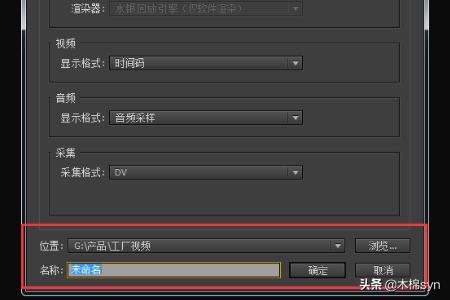
3、进入PR的主界面之后,我们就可以开始编辑视频了,首先要将需要编辑视频的素材图片导入到软件里面。在右下角的项目窗口中双击空白处,如图
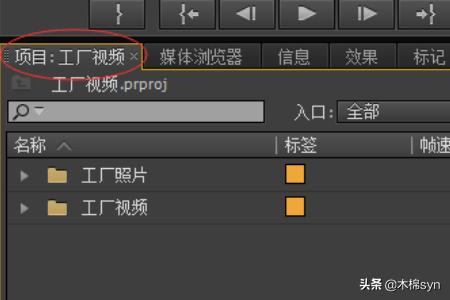
4、双击项目窗口之后,会弹出一个窗口,如图。到这里就可以选择我们素材所在的根目录,然后点击打开按钮,素材就会导入到软件里面了。
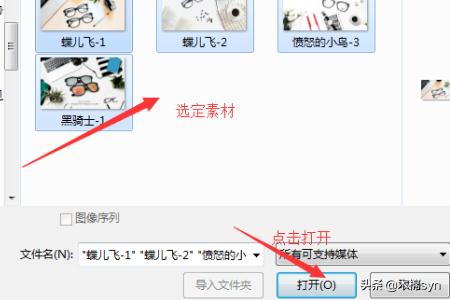
5、步骤4中,点击打开按钮之后,素材就会导入到软件里面,在项目窗口中可以看到我们的素材了,如图
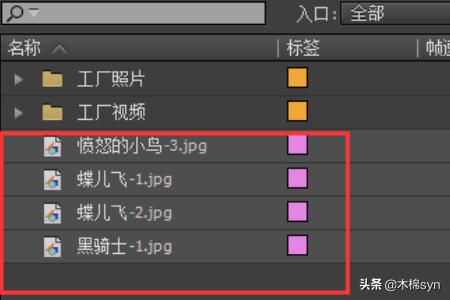
6、双击项目窗口中的素材,例如(愤怒的小鸟),就可以在软件的左上角的源窗口中看到素材的效果了,如图
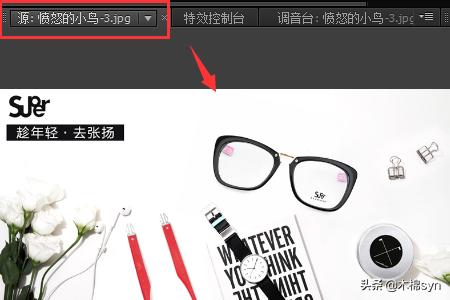
7、前面6个步骤都是我们的基础操作。是将素材导入软件,并且查看素材的方法。下面就可以正式的编辑我们的图片了。选中其中一张图片,如“愤怒的小鸟”,然后鼠标右键单击,在弹出的窗口中选择“由当前素材新建序列”如图

8、接下来将所有的素材图片选中,拖入到视频1轨道中,可以按键盘上的空格键预览效果。这样预览的效果就是一个视频了。如图
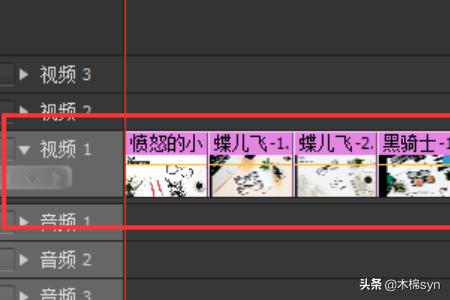
9、预览出来的效果是不是很生硬,那么可以在两张图片之间加入一个切换效果,图片和图片之间过度就会较柔和了。如图
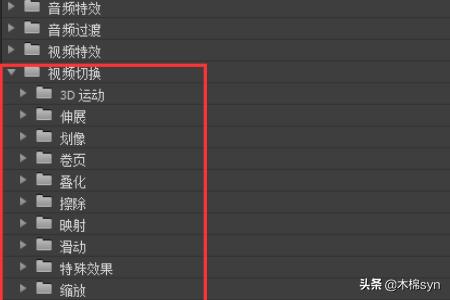
10、在软件左下角的效果面板中选择视频切换里面的任何一种切换方式,直接用鼠标拖到视频轨中图片与图片的中间。按键盘上的空格键,就可以预览简单的视频效果了。
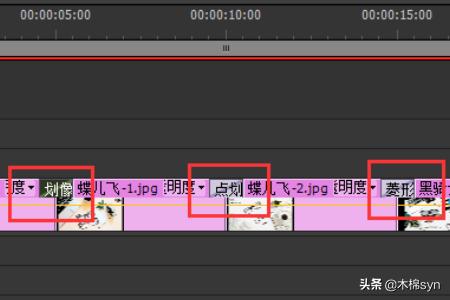
相关文章
- 详细阅读
-
? :一手车卖给了二手车商,成交后第二天说车子是事故车,说隐瞒事实?详细阅读

我一手车卖给了二手车商,成交后第二天说车子是事故车,说我隐瞒事实,要求全款退车,我该怎么办? 报警处理。二手车行在车辆鉴定方面是内行,买车人在车辆鉴定...
2022-08-16 2448
-
搞笑短视频题材 :个人短视频槽点题材如何构思?详细阅读

我们反过来看一些搞笑的账号,这些账号虽然粉丝不少,内容也很不错,但是关注搞笑账号的用户,大多数都是为了开心的,所以这样的粉丝群体自然就很难变现。所以我...
2022-08-16 2945
-
91短视频版ios :有哪些苹果手机上能用,你又不愿意让人知道的好用的app呢?详细阅读

在苹果手机中使用的软件,在不越狱的情况下,大多数人都是在苹果商店上下载软件。 但是还有其他的方法可以让你的手机中安装上在苹果商店中没有的软件。 有两个...
2022-08-16 2302
-
短视频作品怎么发 :抖音如何发长视频完整版?详细阅读

抖音是我们熟知的一款非常火爆的短视频软件,在抖音上可以浏览别人的作品,也可以发布自己的作品,那么自己发布作品的时候想要发长视频,怎么发呢?一起来看一下...
2022-08-16 2248
-
短视频用户行为分析 :据说中国近八成手机网民是短视频用户,侵权问题如何解决?详细阅读

侵权这个问题在如今这个自媒体泛滥的时代不好精准定位。 因为一个好的题材自己发布出去可能只需要短短的几分钟时间就能够引起火爆。 平台的大数据根本无法做...
2022-08-16 1829
-
91短视频ios :苹果手机除了app store,还能在哪里下载软件?包括一些破解软件?详细阅读

苹果手机,下载软件,好像只能在苹果手机自带的APP STORE下载吧?我自己从来没有尝试过在其他地方下载,在越狱最火热的年份,我也没有尝试过越狱。 2...
2022-08-16 1653
-
富二代富二代短视频 :为什么现在富二代比穷二代努力?详细阅读

大家好这里是二次元胡辣汤。酸爽可口。 看到这个问题我首先想到了马太效应。富者更富,穷者更穷。这也是一个不争的事实。但是不否认那些努力的年轻人。 富二...
2022-08-16 1667


发表评论